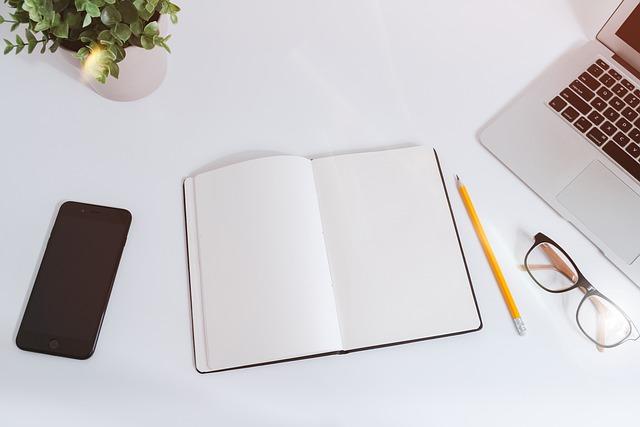在数字化时代,网络安全软件是我们电脑的守护者。360安全卫士作为一款知名的网络安全软件,长期以来受到许多用户的喜爱。然而,在某些情况下,用户可能因为各种原因需要卸载360安全卫士。本文将为您提供一个详细的指南,帮助您彻底卸载360安全卫士,确保电脑运行更加流畅。
一、为什么需要卸载360安全卫士
1.系统兼容性问题有些用户可能会遇到360安全卫士与其他软件冲突的情况,导致电脑运行不稳定。
2.软件功能需求随着使用需求的变化,有些用户可能不再需要360安全卫士提供的功能。
3.系统性能影响部分用户认为360安全卫士在运行过程中会占用较多的系统资源,影响电脑性能。
4.更换其他安全软件有些用户可能希望尝试其他网络安全软件,以提高电脑的安全防护能力。
二、卸载360安全卫士的步骤
1.关闭360安全卫士在开始卸载之前,请确保360安全卫士已经关闭。您可以通过任务栏托盘中的图标或者任务管理器来关闭它。
2.打开控制面板点击开始菜单,找到并点击控制面板。
3.找到程序和功能在控制面板中,找到程序类别,点击程序和功能。
4.找到360安全卫士在程序列表中,找到360安全卫士,并点击它。
5.选择卸载在360安全卫士的选项上,点击卸载按钮。
6.确认卸载在弹出的确认对话框中,点击是确认卸载。
7.等待卸载完成卸载过程可能需要一段时间,请耐心等待。
8.重启电脑卸载完成后,重启电脑以使更改生效。
三、彻底删除360安全卫士残留文件
1.打开文件夹选项在桌面上,按下Win+R键,输入control并回车,打开控制面板。
2.找到文件夹选项在控制面板中,找到外观和个性化类别,点击文件夹选项。
3.显示隐藏文件在文件夹选项中,勾选显示隐藏的文件、文件夹和驱动器,然后点击确定。
4.删除残留文件找到以下文件夹,并将其删除
-C:\ProgramFiles(x86)\Qihoo\360Safe
-C:\ProgramFiles\Qihoo\360Safe
-C:\Users\[您的用户名]\AppData\Local\360safe
5.删除注册表残留按下Win+R键,输入regedit并回车,打开注册表编辑器。
6.删除以下注册表项
-HKEY_CURRENT_USER\Software\360safe
-HKEY_LOCAL_MACHINE\SOFTWARE\360safe
7.重启电脑完成以上操作后,重启电脑。
四、注意事项
1.在卸载过程中,请确保您不会误删其他重要文件。
2.如果您在卸载过程中遇到问题,可以尝试使用专业的卸载工具。
3.卸载360安全卫士后,请及时安装其他网络安全软件,以确保电脑的安全。
通过以上步骤,您应该能够成功卸载360安全卫士,并确保电脑运行更加流畅。在卸载过程中,如果您遇到任何问题,可以随时寻求专业帮助。同时,也请****的其他文章,了解更多关于电脑安全与优化的知识。